Administración de Usuarios, Grupos y Directivas en Windows Server
1.-Crea los siguientes usuarios y grupos en tu servidor:
-
ATHLETIC:
-
Iraola
-
Gurpegi
-
-
ERREALA:
-
Ilarramendi
-
Zurutuza
-
Lo primero que haremos será crear los usuarios y los grupos, esto se hará en Inicio, Herramientas administrativas, Administración de equipo, Usuarios y grupos locales.
Para crear los usuarios, clicaremos en la carpeta de Usuarios y le damos a botón derecho, y creamos el nuevo usuario con el que irá una contraseña (la que nosotros queramos).
Para crear los grupos, clicaremos en la carpeta de Grupos y le damos a botón dereecho y creamos el nuevo grupo, luego le damos a agregar, pones el nombre del usuario anteriormente creado y le das comprobar(para asegurarnos que es correcto) y aceptar así agregaremos los usuarios a cada grupo.
2.- Implementa las siguientes directivas de configuración de equipo.
- La vigencia máxima de la contraseña para todos los usuarios de la máquina será de 15 días.
Deberemos ir a Configuración de equipo, Configuración de Windows, Configuración de seguridad, Directivas de cuenta, Directivas de contraseña y clicaremos en Vigencia máxima de la contraseña que será la que cambiaremos a 15 días.
- Las contraseñas deben cumplir con los requisitos de complejidad por defecto de Windows server ¿Cuáles son estos requerimientos?.
Iremos a Configuración de equipo, Configuración de Windows, Configuración de seguridad, Directivas de cuenta, Directivas de contraseña y habilitaremos la opción: La contraseña debe cumplir los requisitos de complejidad.
Los requerimientos (lo que la contraseña debe contener) son los siguientes:
- Mayúsculas (de la A la Z)
- Minúsculas (de la a la z)
- Números base 10 (0 al 9)
- Caracteres no alfanuméricos (#, %, &)
- Los usuarios que requieran cambiar su contraseña no podrán usar un password que se haya usado antes por lo menos desde los 2 últimos cambios.
Para esto, tendremos que ir a Configuración de equipo, Configuración de Windows, Configuración de seguridad, Directivas de cuenta, Directivas de contraseña y donde pone exigir historial de contraseñas, pondremos el número 2.
- Los usuarios del grupo ATHLETIC pueden apagar la máquina una vez hayan iniciado sesión, pero los usuarios del grupo ERREALA no podrán apagar el equipo (Desde el sistema operativo).
Iremos a Directivas, Configuración de windows, Configuración de seguridad, Directivas locales, Asignación de derechos de usuario y en Apagar el sistema marcaremos la opción Definir esta configuración de directiva y agregaremos el grupo Athletic.
- Los usuarios del grupo ATHLETIC podrán cambiar la hora de la máquina local.
Iremos a Directivas, Configuración de windows, Configuración de seguridad, Directivas locales, Asignación de derechos de usuario y en Cambiar la hora del sistema marcaremos la opción Definir esta configuración de directiva y agregaremos el grupo Athletic.
- No podrán eliminar el historial de navegación.
Iremos a Configuración de equipo, Plantillas administrativas, Componentes de Windows, Internet Explorer y marcaremos la casilla de deshabilitar la configuración del historial.
- No se permitirá el cambio de proxy.
Iremos a Configuración de equipo, Plantillas administrativas, Componentes de Windows,Internet Explorer y en configuración de proxy elegimos la opción por equipo y no por usuario la habilitamos.
A continuación iremos a Configuración de usuario, Configuración de Windows, Configuración de seguridad, Mantenimiento de Internet Explorer, Conexión y en configuración de los servidores proxy escogemos la opción de habilitar configuración de proxy y ponemos el proxy y el puerto. Además, escogemos la opción utilizar el mismo servidor proxy para todas las direcciones.
- Configuración del historial deshabilitada.
Iremos a Directivas, Plantillas administrativas, Componentes de Windows, Internet Explorer, Panel de control Internet y deshabilitaremos la página general.
- No permitir el cambio de las directivas de seguridad del navegador.
Iremos a Directivas, Plantillas administrativas, Componentes de Windows, Internet Explorer, Panel de control Internet y deshabilitaremos la página de seguridad.
- Desactivar la ventana emergente de reproducción automática.
Iremos a Configuración de equipo, Plantillas administrativas, Componentes de Windows, Directivas de reproducción automática y la deshabilitaremos.
- No permitir el apagado remoto de la máquina.
Iremos a Directivas, Plantillas administrativas, Componentes de Windows, Opciones de apagado y desactivaremos el interfaz de apagado remoto heredada.
- Aplicar cuotas de 50 MB para todos los usuarios locales y remotos(Esta es un cuota muy baja y es usada solo para los fines de esta práctica).
Iremos a Directivas, Plantillas administrativas, Sistema, Cuotas de disco y marcaremos la opción de habilitar y en el límite de cuota predeterminado, en valor le pondremos el número 50 y en unidades le pondremos MB.
3.- Implementa las siguientes directivas de configuración de usuario.
- La página principal que se cargará para cada usuario cuando abra su navegador será: http://www.txorierri.net
Iremos a Directivas, Configuración de Windows, Mantenimiento de Internet Explorer, Direcciones URL, y en Direcciones URL importantes marcamos la casilla Personalizar URL de la página principal y en URL de la página principal ponemos la página que deseamos que se cargue para que el usuario habra el navegador, en este caso es: http://www.txorierri.net
- Restringir desde el navegador el acceso a los siguientes sitios: www.facebook.com y www.youtube.com por URL, para todos los usuarios. El administrador será el único con la contraseña de supervisor para el Asesor de Contenidos.
Iremos a Directivas, Configuración de Windows, Mantenimiento de Internet Explorer, Seguridad, Zonas de seguridad y clasificación de contenido y en Asesor de Contenido, clicamos en Sitios aprobados y donde pone Permitir este sitio web es donde vamos a poner la URL (www.facebook.com y http://www.youtube.com) y ya que queremos restringirla clicaremos en Nunca.
- Ocultar la unidad C:\ (NOTA: Esto no restringirá el acceso a dicha unidad)
Iremos a Directivas, Plantillas administrativas, Componentes de Windows, Explorador de Windows y deshabilitaremos Ocultar estas unidades especificadas en mi PC y en elegir una de las siguientes combinaciones elegiremos la opción restringir sólo la unidad C.
- Ocultar la menú opciones de carpeta del menú de herramientas. Esto con el fin de que los usuarios no puedan ver archivos ocultos o cambiar algunas configuraciones de las carpetas.
Iremos a Directivas, Plantillas administrativas, Componentes de Windows, Explorador de Windows y en Quita el menú Opciones de carpeta del menú Herramientas marcaremos la opción deshabilitar.
- Limitar el tamaño de la papelera de reciclaje a 100MB.
Iremos a Directivas, Plantillas administrativas, Componentes de Windows, Explorador de Windows y habilitaremos el Tamaño máximo permitido de la papelera de reciclaje y en tamaño maximo de la papelera de reciclaje pondremos 100.
- No permitir que se ejecute el solitario y el buscaminas.
Iremos a Directivas, Plantillas administrativas, Sistema y habilitaremos No ejecutar aplicaciones de Windows especificadas y agregaremos en la lista de aplicaciones permitidas sol.exe(solitario) y winmine.exe(buscaminas) y le damos a aceptar.
- Ocultar todos los elementos del escritorio para todos los usuarios.
Iremos a Directivas, Plantillas administrativas, Escritorio y en Ocultar y deshabilitar todos los elementos del escritorio marcaremos la opción habilitar.
- Bloquear la barra de tareas.
Iremos a Directivas, Plantillas administrativas, Escritorio y en Impedir la adición, arrastre, colocación y cierre de las barras de herramientas de la Barra de tareas marcar la opción de habilitar.
- Prohibir el acceso del Lecto-escritura a cualquier medio de almacenamiento extraible.
Iremos a Directivas, Plantillas administrativas, Sistema, Acceso de almacenamiento extraíble y en Discos extraíbles: denegar acceso de lectura y denegar acceso de escritura elegiremos la opción habilitar.

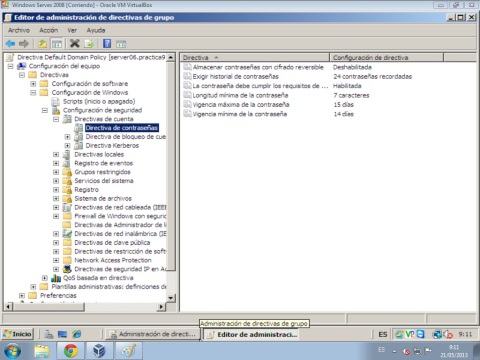

Deja un comentario